In diesem Artikel erfahren Sie So installieren Sie das SSL-Zertifikat auf Android, das beliebteste mobile Betriebssystem der Welt. Wenn Sie noch kein SSL-Zertifikat angefordert haben, zeigt Ihnen der erste Teil dieser Anleitung, wie Sie einen CSR-Code für Ihre Android-App generieren.
Diese Plattform wurde von Millionen mobiler Benutzer angenommen; Seine optimierte und auffällige Benutzeroberfläche (UI), End-to-End-Verschlüsselung und -Sicherheit, robuste Architektur, Open-Source-Plattformen und andere nützliche Funktionen sind der Grund, warum es so viele Gerätehersteller und Endbenutzer angezogen hat.

So installieren Sie ein SSL-Zertifikat auf Android
Bevor wir erklären, wie man ein SSL-Zertifikat auf Android installiert, erinnern wir Sie an einige Anweisungen, die Sie berücksichtigen müssen:
- Android unterstützt nur DER-codierte X.509-SSL-Zertifikate.
- Stellen Sie sicher, dass die Zertifikatserweiterung im .crt- oder .cer-Format vorliegt
- Wenn die Dateierweiterung des SSL-Zertifikats in einem anderen Format vorliegt, konvertieren Sie sie Hier.
- Android unterstützt PKCS#12-Keystore-Dateien mit der Erweiterung .pfx oder .p12.
- Sobald der Validierungsprozess abgeschlossen ist, stellt die Zertifizierungsstelle das SSL-Zertifikat per E-Mail bereit.
- Laden Sie die SSL-Zertifikatsdatei herunter und speichern Sie sie an einem bestimmten Ort auf Ihrem Android-Gerät.
- Downloadprozess für alternative Zertifikate
- Wenn die Zertifizierungsstelle eine URL bereitgestellt hat, klicken Sie auf diese URL, erstellen Sie eine PKCS #12-Passphrase und laden Sie diese Zertifikatsdatei herunter.
- Der SSL-Installationsprozess auf Android funktioniert für alle neuen und alten Android-Versionen wie Jelly Bean, KitKat, Lollypop, Marshmallow, Nougat und mehr.
Das könnte Sie interessieren: „Ich kann Facebook nicht auf meinem Android installieren“: Fehler 504, Lösung.
Generieren Sie einen CSR-Code für Android-Apps
CSR ist ein Akronym für Certificate Signing Request, ein Textblock, der mit Kontaktdaten verschlüsselt ist jeder SSL-Requester muss generieren und an die CA senden während des Registrierungsprozesses des Zertifikats.
Da Java die offizielle Sprache der Android-Entwicklung ist, zeigen wir Ihnen, wie Sie einen CSR-Code über den Java Keystore generieren. Zusammen mit dem CSR generiert Java Keystore auch Ihre private Schlüsseldatei, während der SSL-Installation erforderlich. Bitte befolgen Sie die nachstehenden Anweisungen:
Schritt 1: Führen Sie den folgenden Befehl aus, um einen Schlüsselspeicher und eine Schlüsseldatei zu erstellen:
- keytool -genkey -alias myalias -keyalg RSA –keysize 2048 -keystore c:yoursite.keystore
Hinweis: Merken Sie sich Ihren Alias. Sie benötigen es später während der SSL-Installation.
Schritt 2: Wenn Sie dazu aufgefordert werden, geben Sie Ihre Informationen wie unten gezeigt ein:
- Wie lautet Ihr Vor- und Nachname? Geben Sie anstelle Ihres Vor- und Nachnamens den FQDN (Fully Qualified Domain Name) ein, den Sie schützen möchten. Zum Beispiel www.apipara.com.
- Wie heißt Ihre Organisationseinheit? Nennen Sie die Abteilung in Ihrer Organisation, die das SSL-Zertifikat anfordert. Zum Beispiel EDV.
- Wie lautet der Name Ihrer Organisation? Geben Sie den vollständigen rechtlichen Namen Ihres Unternehmens an. Zum Beispiel Anwendungen für LLC.
- Wie heißt Ihre Stadt oder Gemeinde? Geben Sie den vollständigen Namen der Stadt an, in der Ihr Unternehmen registriert ist.
- Wie heißt Ihr Bundesland oder Ihre Provinz? Geben Sie den vollständigen Namen des Staates oder der Provinz ein, in der sich Ihr Unternehmen befindet. Zum Beispiel Saragossa.
- Wie lautet der aus zwei Buchstaben bestehende Ländercode für dieses Gerät? Geben Sie den offiziellen zweistelligen Code für Ihr Land ein.
Schritt 3: Drücken Sie Y oder schreiben ja um Ihre Daten zu bestätigen.
Schritt 4: Führen Sie den folgenden Befehl aus, um Ihren CSR-Code zu erstellen:
- keytool -certreq -keyalg RSA -alias myalias -file certreq.txt -keystore c:yoursite.mykeystore
Schritt 5: Führen Sie den folgenden Befehl aus, um Ihre CSR-Datei zu finden:
Schritt 7: Verwenden Sie einen beliebigen Texteditor wie Notepad, um die Datei zu öffnen zert. Sie müssen den Inhalt kopieren und einfügen, einschließlich Tags BEGIN ZERTIFIKAT und ENDE ZERTIFIKAT im entsprechenden Feld während des SSL-Bestellvorgangs.
Sie müssen lernen: So installieren Sie nicht unterstützte Apps auf Android
SSL-Zertifikat auf Android installieren
Wenn wir jetzt ins Detail gehen können, wonach Sie suchen; Wir zeigen Ihnen, wie Sie ein SSL-Zertifikat auf Android installieren. Nachdem Ihre Zertifizierungsstelle Ihre SSL-Anforderung validiert und die erforderlichen SSL-Dateien an Ihren Posteingang gesendet hat, können Sie mit der Installation fortfahren. Bitte befolgen Sie die folgenden Schritte, um Ihre Installation vorzunehmen:
Schritt 1: Gehen Sie in Ihrem Android-Adminbereich zu Einstellungen > Sicherheit.
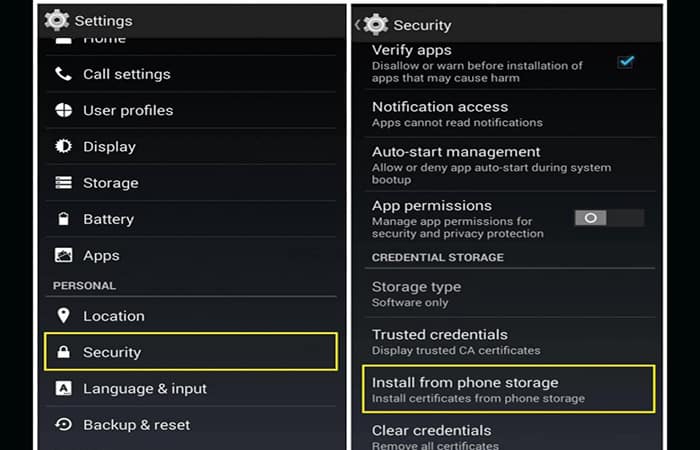
Schritt 2: In Berechtigungsspeicherung, klicken Von Telefonspeicher installieren / Von SD-Karte installieren.
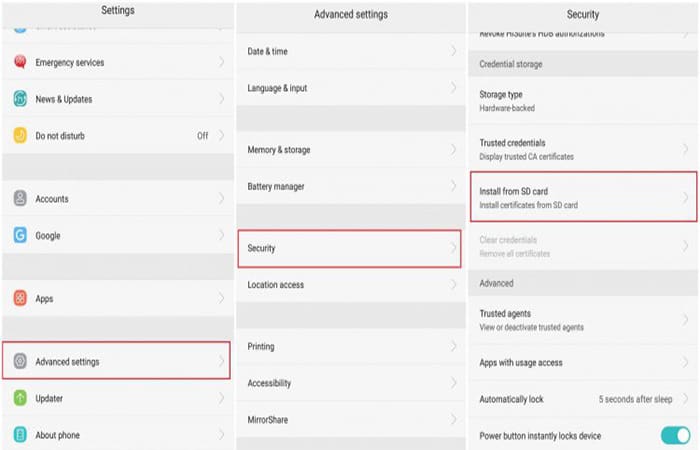
Notiz: Wenn Sie diese Option nicht haben, gehen Sie zu Erweiterte Einstellungen > Sicherheit oder Erweiterte Einstellungen > Datenschutz und klicken Installieren aus dem Telefonspeicher / Von der SD-Karte installieren.
Schritt 3: Die Storage Manager-Datei wird angezeigt. Suchen Sie Ihr SSL-Zertifikat auf Ihrem Gerät.
Schritt 4: Wenn Sie aufgefordert werden, das Kennwort einzugeben PKCS#12, geben Sie das erstellte Passwort ein.
Schritt 5: Auf dem Land Zertifikatname, geben Sie einen aussagekräftigen Namen für Ihr Zertifikat ein.
Schritt 6: Wählen Sie unter Verwendung der Anmeldeinformationen aus VPN und Anwendungen oder W-lan nach Ihren Sicherheitsanforderungen.
Herzlichen Glückwunsch, Sie haben das SSL-Zertifikat erfolgreich auf Android installiert.
Testen Sie Ihre SSL-Installation
Nach der Installation eines SSL-Zertifikats auf Android müssen Sie Ihre SSL-Konfiguration gründlich überprüfen. Diese hocheffizienten SSL-Tools helfen Ihnen, potenzielle Schwachstellen in Ihrer SSL-Installation zu erkennen. Mit sofortigen Scans und detaillierten Berichten halten Sie Ihr SSL-Zertifikat immer am Laufen.
Lassen Sie uns über Android-Sicherheit mit einem SSL-Zertifikat sprechen.
Ein SSL-Zertifikat (auch bekannt als TLS – Transport Layer Security) ist eine Brücke zwischen Clients (Android APP) und Servern, die eine permanente Kommunikation gewährleistet. Wenn ein Android-Benutzer auf eine Anwendung mit aktiviertem SSL-Zertifikat zugreift, ist ihm daher garantiert, dass die freigegebenen Informationen nicht abgefangen oder für andere Personen oder Roboter zugänglich sind.
Bei Online-Transaktionen, dem Zugriff auf Konten in sozialen Netzwerken, E-Mail-Konten, sozialen Anwendungen, dem Zugriff auf Bilder und Videos, der Synchronisierung einer Anwendung mit einer anderen Anwendung / Funktion, dem Zugriff auf Bankanwendungen und dem Spielen von Online-Spielen besteht volle Sicherheit.
Sicherheit ist äußerst notwendig, weil Cyberkriminelle Sie können Apps direkt angreifen oder Malware/Bedrohungen in Geräte einschleusen. Mangelnde Sicherheit auf einem Android-Gerät kann einen Benutzer zu einem häufigen Opfer von Cyberangriffen machen.
Öffentliche Wi-Fi-Ports können noch riskanter sein und sind einer der bevorzugten Orte für Angreifer, um Benutzersysteme zu untersuchen. Das SSL-Zertifikat bietet eine sichere Umgebung, die für einen Android-Benutzer von entscheidender Bedeutung ist, unabhängig davon, ob er Anwendungen über Wi-Fi betreibt oder VPN verwendet, SSL schützt die Informationen immer.
Wie sichere ich eine Android-App mit einem SSL-Zertifikat?
Holen Sie sich zunächst ein SSL-Zertifikat von einer vertrauenswürdigen SSL-Zertifizierungsstelle wie z Comodo, Symantec, RapidSSL, GeoTrust oder Thawte. Schließen Sie den SSL-Kauf- und -Validierungsprozess gemäß den Anweisungen der Zertifizierungsstelle ab.
Vielleicht möchten Sie wissen: Halten Sie Ihr Android-Telefon sicher, ohne Antivirus zu verwenden
Wir hoffen, Sie wissen bereits, wie Sie das Zertifikat auf Android installieren. Es ist sehr wichtig, dass Sie den Papierkram erledigen, um es zu erhalten, denn Sicherheit ist kein Spiel. Denken Sie daran, dass Cyberkriminelle auf jede kleine Tür warten, um ihre Malware einzuführen und Ihr Gerät zu gefährden.






